Многие люди, работающие с файлами JPG, предпочитают преобразовывать их в файлы PDF для простоты работы. Поэтому, если вы один из них, вам нужно узнать, как лучше всего создавать PDF из JPG, чтобы ваша работа оставалась профессиональной и качественной. К счастью, в этой статье вы найдете подробное руководство по подходящим способам создания PDF из JPG.
Способ 1: создание PDF из JPG
Создание PDF из JPG не составит труда, если у вас есть подходящий инструмент. В этом способе мы сосредоточимся на создании PDF из JPG с помощью лучшего создателя PDF под названием PDFelement. Ниже приведены подробные инструкции по созданию PDF-файла из JPG с помощью Wondershare PDFelement - Редактор PDF-файлов.

![]() Работает на основе ИИ
Работает на основе ИИ
Шаг 1. Нажмите кнопку "Создать PDF"
Чтобы приступить к работе, запустите программу на своем компьютере, чтобы отобразить главное окно. Игнорируйте другие параметры и перейдите на вкладку "Создать PDF".

Шаг 2. Создайте PDF из JPG
Автоматически откроется окно проводника для загрузки файла JPG, который вы хотите создать в формате PDF. Выберите целевой файл JPG и нажмите "Открыть", чтобы загрузить его в окно PDFelement. Файл JPG откроется как файл PDF.

Наконец, нажмите "Ctrl+S", чтобы сохранить файл PDF на свой компьютер.
способ 2: Как создать PDF из нескольких JPG
Шаг 1. Нажмите "Объединить PDF"
Откройте PDFelement на своем компьютере, чтобы получить доступ к основному окну. Здесь вы увидите несколько вариантов PDF. Найдите и выберите параметр "Объединить PDF" в главном окне.

Шаг 2. Создайте PDF из нескольких JPG
В окне "Объединить файлы" нажмите значок "+Добавить файл", чтобы добавить файлы JPG, которые вы хотите создать в формате PDF. Чтобы добавить эти файлы, выделите отдельные целевые файлы, удерживая кнопку Ctrl на клавиатуре, затем нажмите "Открыть". Кроме того, вы можете перетащить соответствующие файлы JPG в область перетаскивания в этом окне. После загрузки исходных файлов JPG следуйте основным инструкциям на экране, чтобы завершить создание PDF из нескольких файлов JPG.

PDFelement — это лучший инструмент для решения PDF-файлов, который позволяет пользователям выполнять множество действий с PDF-файлами. Как и следовало ожидать от мощной программы, программа имеет множество мощных и функциональных функций, которые облегчают нам работу с файлами PDF. Эти функции, наряду с элегантным интерфейсом и высокой скоростью обработки, обеспечивают непревзойденный опыт создания PDF-файлов. PDFelement упрощает создание файлов PDF из одного или нескольких файлов JPG. Хорошей новостью является то, что вы можете создавать PDF-файлы не только из JPG, но и из различных форматов файлов, таких как Word, Excel и PPT, и это лишь некоторые из них.
Кроме того, преимуществом PDFelement является то, что он поддерживает пакетный процесс, поэтому пользователи могут создавать PDF-файлы из нескольких исходных файлов, не застревая в утомительных очередях обработки. Он совместим с широким спектром устройств и операционных систем, включая такие популярные, как Mac, Windows, iOS и Android.

Другие функции включают в себя:
1. С помощью функции оптического распознавания символов сделайте отсканированные PDF-файлы доступными для редактирования и поиска.
2. Преобразование PDF-файлов в файлы различных форматов, например Word, Text, HTML и Excel.
3. Создавайте интерактивные формы, извлекайте данные и экспортируйте данные форм в нужных форматах.
4. Защитите файлы PDF с помощью паролей и разрешений.
5. Используйте цифровые подписи, чтобы утверждать профессиональные документы и делиться ими с клиентами.
6. Добавляйте комментарии, примечания, выделения и текстовые пометки в документ PDF для удобства демонстрации.
7. Редактируйте содержимое PDF, например ссылки, изображения и текст.
8. Уменьшите размер PDF-файла без ущерба для качества.

![]() Работает на основе ИИ
Работает на основе ИИ
Способ 3. Как создать PDF из JPG онлайн
HiPDF — удобный онлайн-инструмент, упрощающий создание PDF-файлов из файлов JPG и других форматов. Удобный интерфейс и высокая скорость обработки делают его выдающимся инструментом для создания PDF из JPG онлайн. Следующие шаги показывают, как создать PDF-файл из JPG в Интернете с помощью HiPDF.
Шаг 1. В браузере перейдите к конвертеру изображений HiPDF в PDF. Выберите вариант "JPG в PDF".
Шаг 2. Щелкните параметр "Выбрать файл", чтобы отобразить каталог файла. Выберите файл JPG, из которого вы хотите создать форму PDF, и нажмите "Открыть", чтобы загрузить его.
Шаг 3. Теперь нажмите на вкладку "Преобразовать", и программа немедленно начнет создание PDF-файла из загруженного файла JPG.
Шаг 4. По завершении процесса создания PDF-файла нажмите кнопку "Загрузить", чтобы загрузить его на свое устройство.
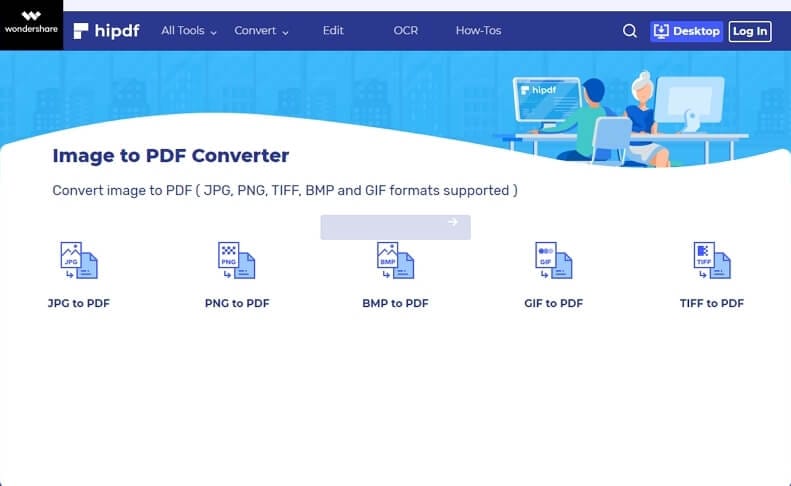
И вот как вы можете легко создавать PDF из JPG.


